Es soll ein Mainboard werden, was gut aussieht, viele Funktionen bietet, im Micro-ATX Format sein und nicht zu teuer ist? Dann könnte dieser Test für euch interessant sein. Wir schauen uns in diesem Test das MSI B360M MORTAR TITANIUM an. MSI setzt beim B360M MORTAR TITANIUM auf ein silbernes PCB und legt besonderen Wert auf die Optik. MSI verbaut hier den B360-Chipsatz, der niedrigere Preise wie beim Z370, möglich macht.
![[IMG]](https://www.hardwareinside.de/community/data/photos/m/10/10296-1472294196-9eaa03c8c94dd89bd62865a469a8174d.png)
Wir bedanken uns bei MSI für die Bereitstellung der Testsamples und die erfolgreiche Zusammenarbeit.
Verpackung:
Die Verpackung des MSI B360M MORTAR TITANIUM ist silbergrau gehalten. MSI hebt die Produktbezeichnung, durch eine große Schriftart, hervor. Des Weiteren sticht die abgebildete Granate (Mortar) hervor. Unter der Produktbezeichnung ist das Arsenal Gaming Logo abgedruckt. In der oberen rechten Ecke entdecken wir die Intel Chipset B360, Core inside und Optane Memory Logos.
![[IMG]](https://www.hardwareinside.de/community/data/photos/m/26/26175-1523023249-5cce802f6b3377004ba8cc223f2d30ba.jpg)
Auf der Rückseite der Verpackung ist das B360M MORTAR TITANIUM mittig abgebildet. Links und rechts neben dem abgebildeten Mainboard, hebt MSI einige Features hervor. Für die Optik sind hier vor allem Steel Armor und Mystic Light entscheidende Features.
Lieferumfang:
In der Verpackung finden wir selbstverständlich das MSI B360M MORTAR TITANIUM und das Zubehör.
Im zahlreichen Zubehör befindet sich:
- Treiber-DVD
- 2x SATA-Kabel
- I/O-Shield
- Quick-Installation-Guide
- User Guide
- Danke Schön Karte
- MSI-Logo
- 2x Schrauben
Technische Daten:
![[IMG]](https://www.hardwareinside.de/community/data/photos/l/26/26300-1523548934-c11ac79679b70a822d9d4c1cc6420d6e.jpg)
Im Detail
Was uns beim ersten Blick auffällt, ist, dass das Mainboard kein weißes, schwarzes oder braunes PCB hat, sondern ein silbernes. Da ein silbernes Mainboard nicht alltäglich ist und MSI auf einige besondere Elemente setzt, wie Steel Armor oder das außergewöhnliche Design der Kühler, gefällt uns die Optik des B360M Mortar Titanium sehr. Bevor wir uns bestimmte Bereiche des Mortar Titanium genauer anschauen, schauen wir, wie viele Lüfteranschlüsse das Mainboard bietet. Insgesamt bietet es vier PWM-Lüfteranschlüsse. Wir hätten uns hier mindestens einen PWM-Lüfteranschluss mehr gewünscht, da es sich aber um ein Micro-ATX Mainboard handelt und daher weniger Raum für Anschlüsse zur Verfügung steht, muss der Hersteller Prioritäten setzen.
Im unteren Bereich des Mainboards finden wir den Dual Realtek ALC 892 Audio Prozessor und goldene Audio-Kondensatoren. Der Audioanschluss für das Frontpanel befindet sich in der Nähe des Audio-Prozessors. Des Weiteren finden wir zwei USB 2.0 und einen USB 3.1 Gen1 Anschluss für das Frontpanel. Natürlich bietet MSI auch einen 4-Pin-RGB-Anschluss.
In der unteren rechten Ecke befinden sich vier SATA-Anschlüsse. Davon sind zwei SATA-Anschlüsse gewinkelt. Wir würden uns zwei SATA-Anschlüsse mehr wünschen. Neben den SATA-Anschlüssen befindet sich der Intel B360-Chipsatz. Der Chipsatzkühler ist klein gehalten und aus Aluminium. Des Weiteren finden wir einen USB 3.1 Gen2 Anschluss für das Frontpanel neben den gewinkelten SATA-Anschlüssen.
Auf dem Mainboard sind vier PCI-Express-Slots verbaut. Hierbei handelt es sich um zwei PCI-Express-x16-Slots und zwei x1 Slots. Der obere PCI-Express-x16-Slot ist mit der Steel Armor verstärkt und schützt schwere Grafikkarten vor dem Verbiegen des PCBs. Die Steel Armor sorgt aber nicht nur für den Schutz der Grafikkarte, sondern auch dafür, dass der PCI-Express-x16-Slot nicht durch schwere Grafikkarten beschädigt wird. Der untere PCI-Express-x16-Slot ist nur mit PCI-Express-x4 angebunden. Des Weiteren bietet das MSI B360M MORTAR TITANIUM zwei M.2 Slots, die mit PCI-Express-3.0-x4 angebunden sind. Im Oberen M.2 Slot sind M.2 mit einer Länge bis zu 100 mm einsetzbar. Im Unteren sind es maximal 80 mm. Der Chip, der zwischen beiden PCI-Express-x16-Slots liegt, ist für den PS/2-Anschluss zuständig und ist mit per LCP Bus (Low Pin Count) mit dem Chipsatz verbunden.
Als Nächstes schauen wir uns einen der wichtigsten Bestandteile auf dem Mainboard an, die Spannungsversorgung.
Bevor wir uns die Spannungsversorgung genauer anschauen können, müssen wir die VRM-Kühler entfernen. Diese sind mit jeweils zwei Schrauben mit dem Mainboard verbunden. Der linke VRM-Kühler bietet viel Kühlfläche und dürfte somit für gute MOSFET/VRM Temperaturen sorgen. Die Kühler sind, wie das Mainboard, Silber gehalten und die Aufdrucke sollen Schrauben darstellen. Des Weiteren können wir den linken VRM-Kühler individuell gestalten. MSI bietet, auf der Produktseite des MSI B360M Mortar Titanium, Sticker zum Herunterladen an. Diese können wir ausdrucken und auf den VRM-Kühler kleben. Wir können zwischen Army- und MSI-Sticker wählen. Der Anpressdruck der VRM-Kühler ist dadurch, dass diese verschraubt sind, gut.
Die Spannungsversorgung besteht aus sechs Phasen. MSI setzt auf Doppler, womit die Stabilität der Spannungsversorgung verbessert wird.
![[IMG]](https://www.hardwareinside.de/community/data/photos/m/26/26177-1523023252-0b7120bfab52ee9bfaab7ae3ff1b6e85.jpg)
![[IMG]](https://www.hardwareinside.de/community/data/photos/m/26/26178-1523023254-f2ba772f75e35c23ba3d37beb5ff6de4.jpg)
MSI setzt auf MOSFETs von Sinopower mit der Bezeichnung SM4503NH für niedrige Frequenzen und SM4337 für hohe Frequenzen. Dabei handelt es sich um MOSFET der unteren Mittelklasse, die aber für ein Mainboard mit B360-Chipsatz, mit dem wir nicht übertakten können, mehr als ausreichend sind. Der VRM-Controller kann maximal 4+2 Phasen ansprechen und passt somit perfekt zu den verbauten Spannungsphasen.
Praxistest
Testsystem:
![[IMG]](https://www.hardwareinside.de/community/data/photos/l/26/26302-1523549286-b9c32479b63fec440f4464f3acaf14f0.jpg)
Um das Mainboard ausgiebig testen zu können, verwenden wir zwei Prozessoren von Intel. Wir verwenden den neu erschienenen Pentium Gold G5400 und einen Core i7-8700K. Da maximal Speicher mit einer Geschwindigkeit von 2666 MHz unterstützt werden, setzen wir auf etwas langsamere Arbeitsspeicher mit einem Takt von 2400 MHz. Die Prozessoren werden von einem Cooler Master Master Air MA410P CPU-Kühler gekühlt.
UEFI:
Sobald wir das UEFI betreten, werden wir vom EZ-Modus empfangen. Mit dem Betätigen der F7-Taste wechseln wir in den erweiterten Modus, wo wir mehr Optionen wie im EZ-Modus geboten bekommen.
Unter Settings können wir zum Beispiel die Boot Priorität einstellen oder die System Infos abfragen.
Einer der wichtigsten Bestandteile eines UEFI ist das OC-Menü. Hier können wir Einstellungen für die CPU oder den Arbeitsspeicher treffen. Da es sich beim MSI B360M MORTAR TITANIUM um ein Mainboard mit Intel B360-Chipsatz handelt, haben wir gegenüber eines Mainboards mit Z370-Chipsatz, einige Einschränkungen.
Wir können den OC Expert Mode zwar einstellen, dieser hat aber kaum Auswirkungen auf die Einstellungsmöglichkeiten. Wir können zwar den Multiplikator manuell einstellen, allerdings ist beim i7-8700K bei einem Multiplikator von 47 Schluss. Den Multiplikator von 47 können wir auch nur dann einstellen, wenn der OC Ratio Mode auf Dynamic steht. Der Dynamic Mode ist nichts anderes wie der Turbo Modus für einen CPU-Kern. Ist der OC Ratio Mode auf Fixed Mode eingestellt, können wir den Multiplikator nur auf 43 anheben und erreichen so einen maximalen CPU-Takt von 4,3 GHz. Des Weiteren können wir auch nicht die CPU-Spannung verändern, diese wird uns nur unter dem Hardware-Monitor angezeigt.
Da der B360-Chipsatz maximal Arbeitsspeicher mit einer Geschwindigkeit von 2666 MHz unterstützt, können wir auch keine höhere Frequenz einstellen. Unter CPU-Features können wir weitere relevante Einstellungen ändern. Hier können wir das Hyper Threading oder CPU-Kerne deaktivieren.
Eine der wichtigsten Optionen im UEFI finden wir im Hardware-Monitor, die Lüftersteuerung. Hier können wir jegliche Art von Lüftern steuern und sogar komplett ausschalten, dabei ist es, egal ob es sich um PWM- oder DC-Lüfter handelt.
Software:
Wie zuvor im UEFI, können wir auch im Windows wichtige Einstellungen treffen. Dafür benötigen wir das MSI Tool Command Center.
Im Command-Center können wir Spannungen verändern oder die verbauten Lüfter regeln. Des Weiteren können wir auch die CPU- und Systemtemperatur auslesen.
Für Fans von RGB-LEDs dürfte das Tool Mystic Light interessant sein, dort können wir die auf dem Mainboard vorhandenen LEDs oder am 4-Pin-RGB-Anschluss angeschlossene LEDs steuern.
Temperaturen und Stromverbrauch:
Um die maximale Stromaufnahme zu messen, erzeugen wir mit Prime95 eine simulierte Volllast. Unter Volllast messen wir auch die Temperaturen der VRM-Kühler. Der Core i7-8700K taktet bei Volllast auf maximal 4,3 GHz.
![[IMG]](https://www.hardwareinside.de/community/data/photos/l/26/26255-1523453000-b4e7f7f2c583f7e59b72bbd420ea28ce.jpg)
Die Temperaturen der VRM-Kühler sind mehr wie positiv. Selbst mit verbauten i7-8700K steigen die Temperaturen nicht höher wie 40,6 °Celsius. Da der Pentium Gold G5400 weniger CPU-Kerne zur Verfügung hat wie der i7-8700K, verbraucht er auch weniger Strom. Dementsprechend müssen die Spannungswandler weniger arbeiten und die VRM-Kühler bleiben kühler.
![[IMG]](https://www.hardwareinside.de/community/data/photos/l/26/26254-1523452998-7a7ff59b9502df4b85f97e8ae8024e6f.jpg)
Die gemessene Stromaufnahme, ohne dedizierte Grafikkarte, ist im grünen Bereich. Mit beiden Prozessoren liegen wir im IDLE unter 20 Watt. Unter Volllast steigt natürlich der Stromverbrauch an.
Fazit
MSI bietet mit dem B360M MORTAR TITANIUM ein solides Mainboard mit B360-Chipsatz an, das mit einem silbernen PCB daher kommt. Zurzeit ist es ab 110 € gelistet und ist damit eins der höherpreisigen B360-Mainboards. Die Verarbeitung und Ausstattung des Mainboards lässt fast keine Wünsche offen, so bekommen wir zahlreiche interne und I/O Anschlüsse geliefert. Die VRM-Kühler und die Spannungsversorgung sind mehr als ausreichend für ein Mainboard, mit dem nicht übertaktet werden kann. Sehr überrascht waren wir vor allem über den großen VRM-Kühler links neben der CPU. Dementsprechend kühl bleiben auch die Spannungswandler. Das UEFI ist MSI typisch gestaltet und bietet uns eine Menge an Optionen, vor allem die Lüftersteuerung kann hier überzeugen.
Wir vergeben dem MSI B360M MORTAR TITANIUM 8,5 von 10 Punkten, damit erhält es den Gold-Award. Des Weiteren verleihen wir den Design-Award, für die außergewöhnliche PCB-Farbe und Gestaltung des Mainboards.
![[IMG]](https://www.hardwareinside.de/community/data/photos/l/26/26303-1523624860-7a442946f884231160f24d453f07cd48.jpg)
PRO
+ Design
+ Anschlüsse
+ Lüftersteuerung
+ UEFI Funktionen
+ MOSFET Kühlung
KONTRA
– nur vier SATA-Anschlüsse
![[IMG]](https://www.hardwareinside.de/community/data/photos/m/0/18-1405246732-36261c08f06e1cf1a55f323014282bb9.png)
![[IMG]](https://www.hardwareinside.de/community/data/photos/m/0/20-1405248363-948fb03783ef71c972468fbe2d260b24.png)
Wertung: 8.5/10
– Herstellerlink
– Preisvergleich




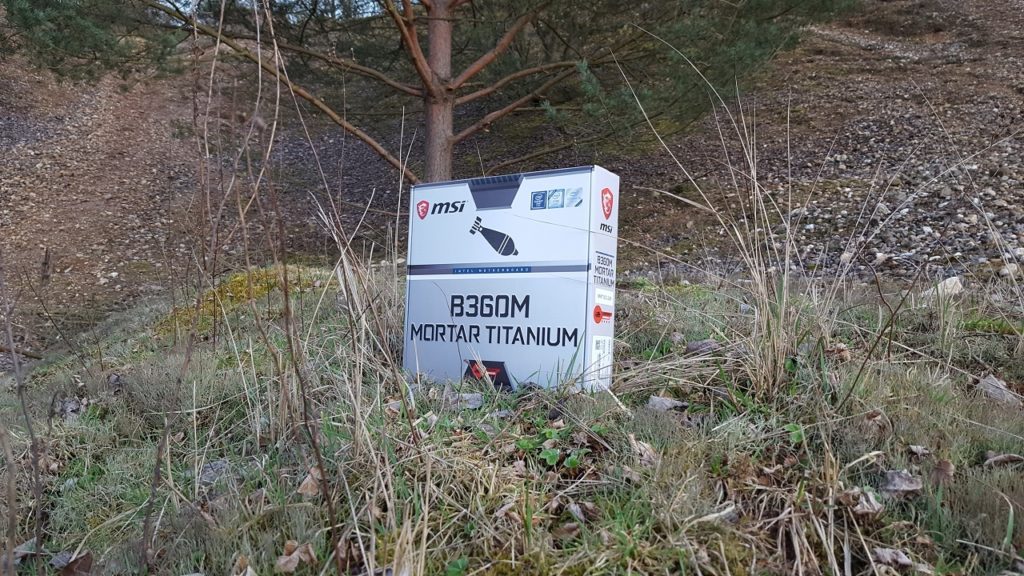
![[IMG]](https://www.hardwareinside.de/community/data/photos/m/26/26174-1523023248-da4c265e8f854e81b2fa157a1fc0741f.jpg)
![[IMG]](https://www.hardwareinside.de/community/data/photos/m/26/26176-1523023251-7e2302cb242e4cf06d2f6959891dcd3a.jpg)
![[IMG]](https://www.hardwareinside.de/community/data/photos/m/26/26182-1523023259-0ce5062d4c248b8f85dd80f8eede1f9a.jpg)
![[IMG]](https://www.hardwareinside.de/community/data/photos/m/26/26181-1523023258-5d65a74b0aa06821ecd7c9126a48bac5.jpg)
![[IMG]](https://www.hardwareinside.de/community/data/photos/m/26/26167-1523023238-f8670a2d6c1879dccc9d6097e896aeeb.jpg)
![[IMG]](https://www.hardwareinside.de/community/data/photos/m/26/26173-1523023246-4794f7eed6cda89a68647bc53fda6502.jpg)
![[IMG]](https://www.hardwareinside.de/community/data/photos/m/26/26171-1523023243-1d0182301ef8de7cb153180a801475ce.jpg)
![[IMG]](https://www.hardwareinside.de/community/data/photos/m/26/26172-1523023245-0bc83c19151520d42129fe4300f307a0.jpg)
![[IMG]](https://www.hardwareinside.de/community/data/photos/m/26/26180-1523023256-2c63c5bcd5ea15947b78cb16bfc3c18b.jpg)
![[IMG]](https://www.hardwareinside.de/community/data/photos/m/26/26170-1523023242-666435cfd66b7a5e3ea3381b8d4597d4.jpg)
![[IMG]](https://www.hardwareinside.de/community/data/photos/m/26/26169-1523023241-83f9d3666833994d354c29022fcb7e9f.jpg)
![[IMG]](https://www.hardwareinside.de/community/data/photos/m/26/26179-1523023255-0d1e61591ed7a11e462df463d4a80d61.jpg)
![[IMG]](https://www.hardwareinside.de/community/data/photos/m/26/26257-1523453352-3c4095cd70778b8ba507706d7a34ffbe.jpg)
![[IMG]](https://www.hardwareinside.de/community/data/photos/m/26/26256-1523453352-5536bb9618e25472b4d4bcbb3ffaca76.jpg)
![[IMG]](https://www.hardwareinside.de/community/data/photos/m/26/26258-1523453353-317f5bc6fdfbd1a55ffb42e681bd9df9.jpg)
![[IMG]](https://www.hardwareinside.de/community/data/photos/m/26/26259-1523453353-7ab6f5a550fe2ac57f67530444379bce.jpg)
![[IMG]](https://www.hardwareinside.de/community/data/photos/m/26/26260-1523453354-4947f0f76011b647b3654e915add355f.jpg)
![[IMG]](https://www.hardwareinside.de/community/data/photos/m/26/26269-1523453359-051a829216a38f54668a827d23645dd1.jpg)
![[IMG]](https://www.hardwareinside.de/community/data/photos/m/26/26261-1523453355-1328283ab05880f6228379a5df68b842.jpg)
![[IMG]](https://www.hardwareinside.de/community/data/photos/m/26/26270-1523453359-787d19032ead700570e5b2185b1d1b62.jpg)
![[IMG]](https://www.hardwareinside.de/community/data/photos/m/26/26262-1523453355-c4010eb54505ab9e8550117c8fd0d337.jpg)
![[IMG]](https://www.hardwareinside.de/community/data/photos/m/26/26265-1523453357-d568bff567931fdc707403bd23d6869d.jpg)
![[IMG]](https://www.hardwareinside.de/community/data/photos/m/26/26266-1523453357-4f1d56c62ad7fba5405bd8ecc506bb25.jpg)
![[IMG]](https://www.hardwareinside.de/community/data/photos/m/26/26274-1523453407-01a5df72254ba5cfb894006961b0cb08.jpg)
![[IMG]](https://www.hardwareinside.de/community/data/photos/m/26/26273-1523453407-31f666c33a8fcbc612bb9ac2b7c9d704.jpg)
![[IMG]](https://www.hardwareinside.de/community/data/photos/m/26/26276-1523453408-1be2f67d3b93dcaedac5e28c30605c9a.jpg)
![[IMG]](https://www.hardwareinside.de/community/data/photos/m/26/26272-1523453406-e263c8a4b3052a1a4407b9ca48de377b.jpg)






Ein Kommentar
Guter Preis. Schönes Board!